[İnfografik] En İyi 10 Gizli Google Haritalar Özelliği
Google Haritalar’ı uzun süredir kullanıyor olabilirsiniz ancak gizli numaralarının farkında olmayabilirsiniz. Harika özelliklerden bazıları Akıllı Telefon uygulamasında çalışırken bazıları masaüstünde çalışır. Aşağıda, infografik içeren en iyi 10 Google Haritalar özelliğini listeledim.
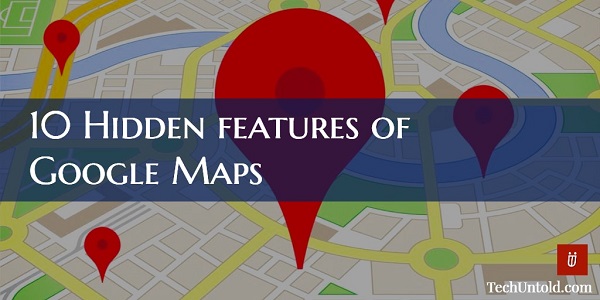
İçerik
- 1 10 Gizli Google Haritalar Özelliği [İnfografik]
- 1.1 1) Gezi İlerleme konumunu paylaşın
- 1.2 2) Yakınlaştır Tek Parmakla Uzaklaştır
- 1.3 3) Birden Fazla Hedef Ayarlayın
- 1.4 4) Volkan Üstten Görünüme Bakın
- 1.5 5) Bulunduğunuz Önceki Konumları Bilin
- 1.6 6) Sık Ziyaret Edilen Adresleri Kaydet
- 1.7 7) Sokak Görünümü Görünümü Alın
- 1.8 8) Navigasyon için Sesli Komutları Kullanın
- 1.9 9) Google Gökyüzü Haritaları
- 1.10 10) Konumu Telefona Gönder
10 Gizli Google Haritalar Özelliği [İnfografik]
Google Haritalar’ın son güncellemesi ile seyahat ilerlemenizi kişilerinizle paylaşabilirsiniz. Kişileriniz, yolculuk ilerlemesini paylaşma özelliğini kullanarak gerçek zamanlı konumunuzu takip edebilir. İşte nasıl yapabileceğiniz Google Haritalar’ı kullanarak sürüş ilerleme konumunuzu paylaşın.
2) Yakınlaştır Tek Parmakla Uzaklaştır
Bu, Google Haritalar’ın bir başka şaşırtıcı kullanışlı özelliğidir. Tek parmağınızı kullanmak, haritayı basitçe yakınlaştırıp uzaklaştırmanıza yardımcı olur. Yapmanız gereken, haritaya iki kez dokunmak ve ekrana ikinci dokunuşta bulucuyu basılı tutmak ve yakınlaştırmak ve uzaklaştırmak için yukarı ve aşağı kaydırmak. Not: Haritaya iki kez dokunup yukarı ve aşağı hareket ederken parmağınızı bırakmayın.
3) Birden Fazla Hedef Ayarlayın
Sabah ofise giderken, ancak yolda çocuğunuzu okula bırakmanız gerektiğinde, yolculuğa başlamadan önce aynı anda birden fazla varış noktası (okul ve ofis yerleri) belirleyebilirsiniz. Bu, Haritalar’ın çok kullanışlı bir özelliğidir. Google Haritalar’da birden çok hedef ekleyin.
4) Volkan Üstten Görünüme Bakın
Volkanın tepeden nasıl göründüğüne bakmak istiyorsanız, Google Haritalar bunu sizin için yapabilir. Google Haritalar uygulamalarını açın, arama çubuğunu kullanarak “Ambrym”i arayın. Sol altta bir resim göreceksiniz, üzerine dokunun. Üstten yanardağ görünümünü bulmak için görüntüyü 360 derece döndürün. Benzer şekilde, diğer aktif volkanları da arayabilirsiniz.
5) Bulunduğunuz Önceki Konumları Bilin
Google Haritalar’ın bir başka harika özelliği de bulunduğunuz yerleri aramaktır. Ziyaret ettiğiniz yerlere tarih veya ay bazında bakabilirsiniz. Google Haritalar’ı açın ve seçin Yerleriniz menüden kaydırın ve Ziyaret Konum geçmişini görmek için sekme.
6) Sık Ziyaret Edilen Adresleri Kaydet
Düzenli olarak ziyaret ettiğiniz adresi kaydedin. Ofis adresi veya haftalık ziyaret yeri gibi. Bu özellik, her seferinde yeri aramamanıza ve kayıtlı adresler arasından doğrudan seçim yapmanıza yardımcı olur. Masaüstü kullanıyorsanız, önce yeri haritada bulun, ardından sol taraftaki panelde, yakındakilerle birlikte kaydetme ve paylaşma seçeneğini göreceksiniz. Adresi kaydetmek için üzerine tıklamanız yeterlidir.
7) Sokak Görünümü Görünümü Alın
Google Sokak görünümünü kullanarak müzelerin, restoranların ve önemli yerlerin içine sanal olarak girebilirsiniz. Bunun için masaüstünde Google Haritalar’ı açın ve belirli bir yeri arayın. Şimdi haritanın sağ alt köşesinden sarı renkli Pegman’i bırakın. Bu size hemen o bölgenin sokak görünümünü verecektir.
Ses, sesli komutlarınızla farklı yerleri açmanıza ve bu yerlere gitmenize izin veren bir başka gizli özelliktir. Sesli komutları kullanmak için konuş simgesine dokunun ve haritalarda görmek istediğiniz yeri söyleyin. Örneğin, “nasıl giderim (yerin adı)”.
9) Google Gökyüzü Haritaları
Google Sky Maps’e masaüstünden erişebilirsiniz. Gök cisimlerinin konumlarını aramanızı sağlar. Örneğin, Google Sky Map arama çubuğunda “Yengeç Bulutsusu”nu arayabilir ve güzel bir görünüm elde edebilirsiniz.
10) Konumu Telefona Gönder
Birçok kişi, Google Haritalar’da bir konum aramak için PC’de kendini rahat hisseder. Konumu PC’de arayabilir ve daha sonra gerektiğinde o yere gidebilmek için konumu cihazınıza gönderebilirsiniz.
Bunun için yapmanız gereken masaüstünde Google Haritalar’ı açmak ve konumu aramak. Haritada konum gösterildikten sonra sol panelde “TELEFONUNA GÖNDER” seçeneğini arayabilirsiniz. Üzerine tıklayın ve cihazınıza o konuma gidebileceğiniz bir bildirim gönderilecektir.
Umarım bu bilinmeyen Google Haritalar özelliklerinden bazıları, tek parmakla yakınlaştırma ve uzaklaştırma gibi çok yararlı olmuştur. Google Haritalar’ın diğer bazı gizli özelliklerini ve püf noktalarını biliyorsanız, yorumlar yoluyla bize bildirin.
En son makaleler
